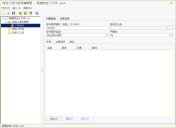“扫描信息”选项卡
创建自定义修补程序时,使用右侧窗格中的两个主要选项卡。 此主题介绍扫描信息选项卡上包含的选项和子选项卡。
此选项卡包含两个子选项卡,可用于指定确定是否安装修补程序的条件。 必须自己判断是否在文件选项卡或注册表项选项卡上,或同时在这两者上指定检测条件。 如果要求必须检测特定文件版本和特定注册表项值才能断定是否已安装修补程序,则尽一切方法达到此要求。 不过建议使执行过程尽量简单。 如果检测到旧的文件版本足以确定需要修补程序,则可能不需要指定注册表项信息(反之亦然)。
如果未指定注册表项信息,则没有通过 Security Controls 安装的修补程序会报告为有效安装的。 为了使 Security Controls 将修补程序显示为“有效安装的”,则必须使用扫描缺失的和已安装的修补程序的扫描模板。 有关详细信息,请参阅创建新的修补程序扫描模板。
|
字段 |
说明 |
|---|---|
|
修补程序编号 |
修补程序的标识编号。 定义修补程序编号时,可以遵循任何需要的编号规定。 唯一的规则是编号不得超过 10 个字母数字字符。 虽然这不会强制编号必须是唯一的,但是在几乎所有情况下它都能够保证编号的唯一性。 仅在极少情况下,建议将同一修补程序编号分配至两个或更多的修补程序。 涉及此修补程序时,此处指定的修补程序编号将是 Security Controls 界面中显示的编号。 指定哪些修补程序属于特定组时,此编号还是修补程序组等内容使用的标识符。 作为参考,修补程序编号类似于用于识别 Microsoft 世界中的修补程序的知识库编号(或 QNumber)。 在默认情况下,自定义 XML 文件中的第一个修补程序为 C000001。 新的修补程序的编号会自动递增。 |
|
相关的公告 |
必须使每个修补程序与现有的公告相关联。 此公告可以是您创建的公告,或由其他供应商发布的公告。 要查看所有可用公告的列表,可单击浏览按钮 ( |
|
修补程序类型 |
指定您正在创建的修补程序的类型。
|
|
严重性 |
根据感知到的与修补程序相关的漏洞威胁,分配以下四种严重性级别之一。
|
|
文件选项卡 |
一个确定是否应安装修补程序的方法是,检查扫描的计算机中受影响的文件的版本号。 文件选项卡用于指定文件版本信息。 如果同时在注册表项选项卡上指定条件,那么为了安装修补程序,还必须满足该选项卡上的测试。
单击添加或编辑后,随即会显示编辑文件详细信息对话框。
|
|
注册表项选项卡 |
另一个确定是否应该安装修补程序的方法是,检查扫描的计算机中的特定注册表项上定义的数据。 注册表项选项卡用于指定注册表信息。 如果扫描的计算机满足此处指定的条件,则会应用修补程序。 如果同时在文件选项卡上指定条件,那么为了安装修补程序,还必须满足该选项卡上的测试。
单击添加或编辑后,随即会显示编辑注册表详细信息对话框。 要获得最新的注册表信息,建议使用 Microsoft 注册表编辑器 (regedit),该工具用于查看系统注册表中的设置。 可以将所需信息通过此工具复制到编辑注册表详细信息对话框的相应字段。
|
|
目标选项卡 |
此选项卡可用于指定适用于此修补程序的产品。 在默认情况下,会评估所有可用的操作系统。 如果可以缩小产品的列表,则可以大大加快评估过程。 将修补程序定向到一定数量的产品可以真正节省时间,因为不再需要扫描不必要的产品。 换句话说:如果没有在所选产品列表中指定任何产品,则修补程序将与可用的操作系统相关联。 程序将会扫描修补程序,无论目标计算机安装了哪些产品。 要执行修补程序的批量分发时,此选项非常有用,但是相当耗时。 如果指定所选产品列表中的一个或多个产品,则修补程序仅与这些产品相关联,而且不与未指定的操作系统相关联。 提示:导入新的自定义 XML 文件后,可以使用修补程序视图验证自定义修补程序是否与正确的产品相关联。 要缩小产品的列表:
|
完成后保存,然后验证 XML 文件(请参阅保存与验证更改)。